目录
工具准备 Chrome浏览器 ChromeDriver驱动 什么是ChromeDriver 下载安装 首先,需要检查Chrome浏览器的版本。请按照以下步骤进行: 请记下这个版本号,因为需要确保下载与Chrome浏览器版本相匹配的ChromeDriver 实现细节 ChromeDriver下载完成后解压缩,打开 环境变量配置 这一步非常关键!! Python库安装 完整代码 运行时 下载自定义
工具准备
Chrome浏览器
如果电脑上没有chrome浏览器或者当前chrome浏览器不是最新版,请先去chrome官网下载安装最新版chrome浏览器
https://www.google.cn/chrome/index.html
ChromeDriver驱动
什么是ChromeDriver
ChromeDriver是一种用于自动化和控制Google Chrome浏览器的工具。它是一个开源的项目,由Google维护,并提供给开发者使用。ChromeDriver充当一个桥梁,允许自动化测试工具或脚本与Chrome浏览器进行交互。
具体来说,ChromeDriver通过与Chrome浏览器通信,执行各种操作,如打开网页、模拟用户输入、获取页面元素等。这对于自动化测试、网页抓取、自动化任务等场景非常有用。
一般来说,如果你想使用Selenium(一个用于自动化测试的工具)来自动化Chrome浏览器,你需要下载并配置ChromeDriver。Selenium将通过ChromeDriver与Chrome浏览器进行通信,从而实现自动化测试脚本的执行。
下载安装
首先,需要检查Chrome浏览器的版本。请按照以下步骤进行:
打开Chrome浏览器后,如下图所示进行操作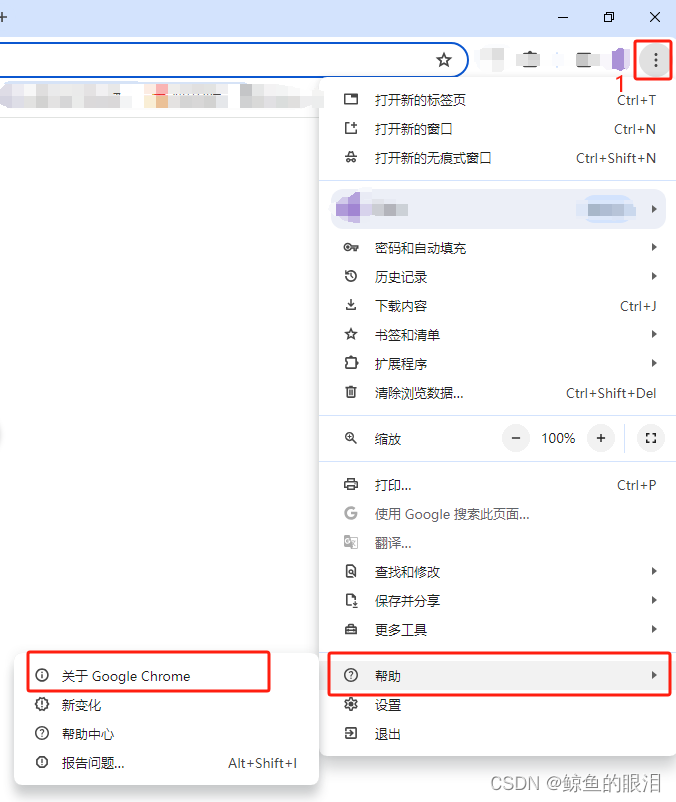
然后就可以看到我们Chrome浏览器的版本了: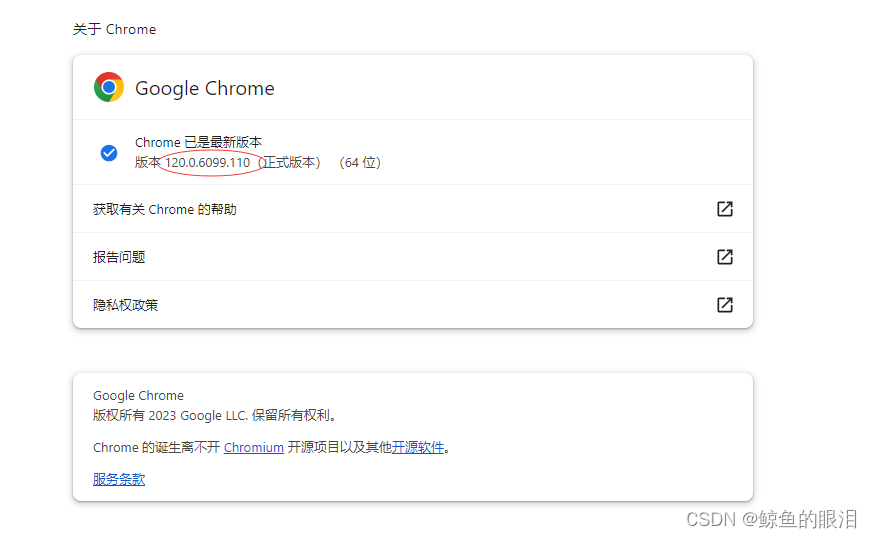
注意:如果你的Chrome浏览器是最新版,一般就不用看了,ChromeDriver也安装最新版即可!!
请记下这个版本号,因为需要确保下载与Chrome浏览器版本相匹配的ChromeDriver
相同版本号只需第一位数字相同即可,比如Chrome版本号是120.0.6099.110,所以ChromeDriver下载版本号120开头的即可
ChromeDriver最新版本链接:https://googlechromelabs.github.io/chrome-for-testing/
打开链接后如下图所示: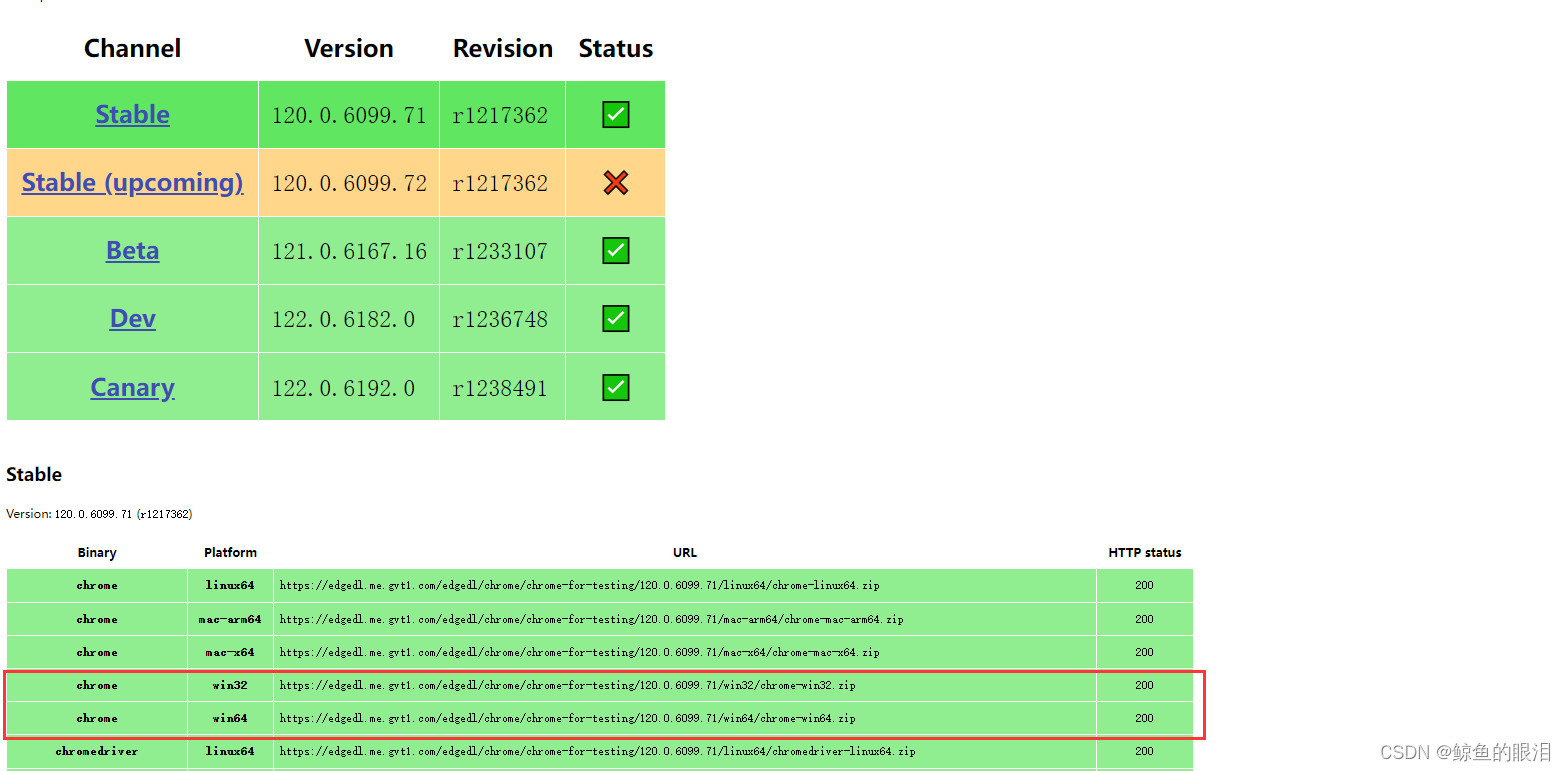
按照自己电脑的系统选择url进行下载
(win系统的不区分64位和32位,电脑64位的下载win32就行)
实现细节
ChromeDriver下载完成后解压缩,打开
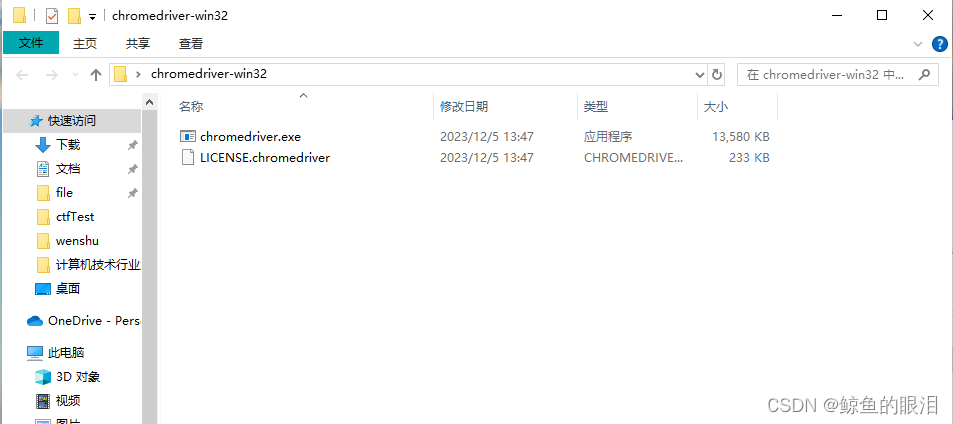
如果不记得自己Chrome的安装路径的话,就找到Chrome浏览器的快捷方式,右键->打开文件所在的位置
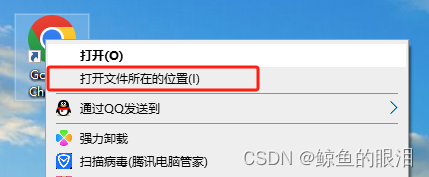
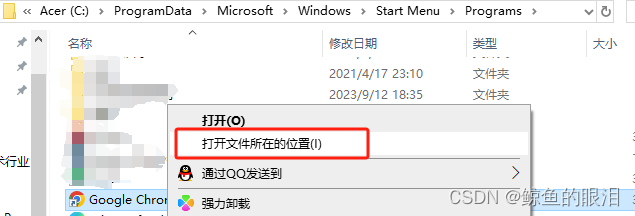
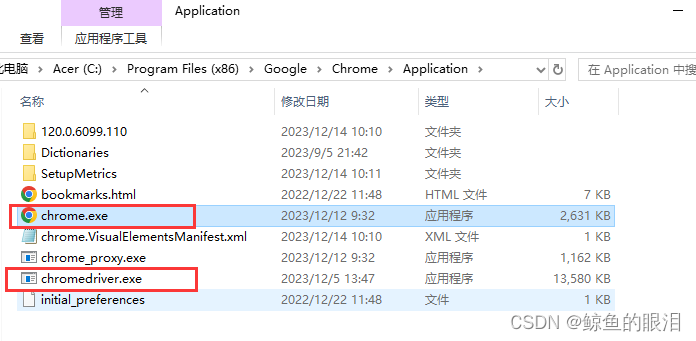
4. 完成复制后,不要急着关闭文件夹,复制一下当前文件路径,也就是chrome.exe的所在路径,后面会用到,比如:C:\Program Files (x86)\Google\Chrome\Application(系统默认安装位置)
环境变量配置
这一步非常关键!!
在桌面找到此电脑图标,右键–>属性,然后找到高级系统设置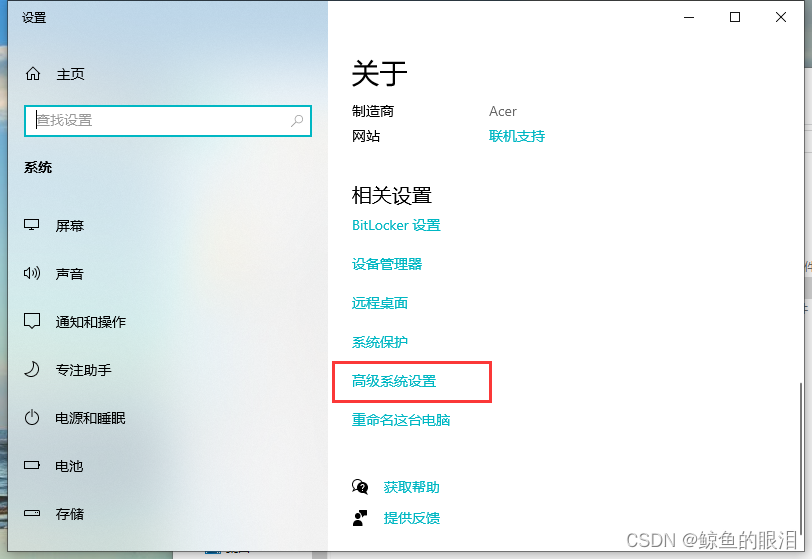 然后点击环境变量
然后点击环境变量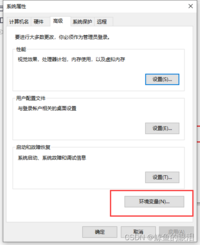 在用户变量中找到Path变量,选中path变量后点击编辑
在用户变量中找到Path变量,选中path变量后点击编辑 点击新建按钮,然后把刚才复制的chrome.exe的路径位置粘贴到此处,如下图所示:
点击新建按钮,然后把刚才复制的chrome.exe的路径位置粘贴到此处,如下图所示:.
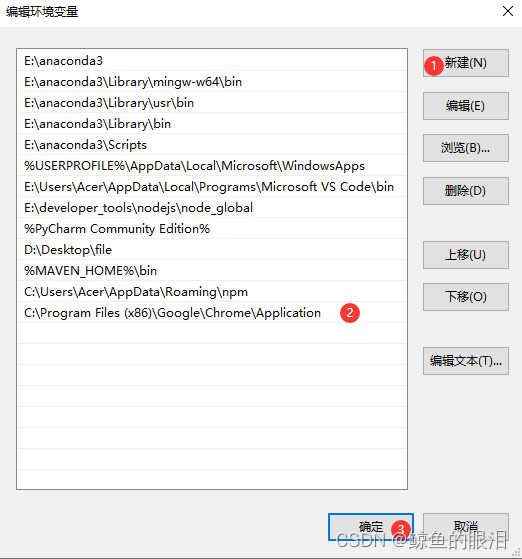 然后切记:退出时
然后切记:退出时